
手机扫描文件如何输入数字 手机扫描二维码实现Excel数据自动输入
发布时间:2024-07-25 12:40:15 来源:锐得游戏网
随着科技的不断进步,手机扫描文件已经成为一种常见的操作方式,通过手机扫描二维码,我们不仅可以快速获取信息,还可以实现Excel数据的自动输入。这项技术的出现极大地提高了工作效率,让繁琐的数据输入变得轻松简单。手机扫描文件输入数字,不仅方便快捷,而且减少了人为错误的可能性,是一种非常实用的技术。
手机扫描二维码实现Excel数据自动输入
具体方法:
1.首先我们需要在NPStion官网获取“NPS二维码服务器(测试版)”和“NPSExcel二维码V1.5版”,“NPSExcel二维码V1.5版”需要安装到Excel中(文件包中有教程)。
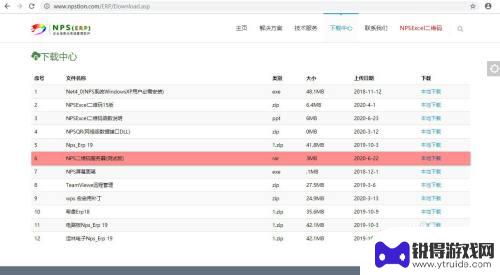
2.我们创建一个Excel文档,并写上表头(比如我做的是一个扫码入库程序,表头有物料编号、物料名称、规格、数量),然后保存在桌面上。
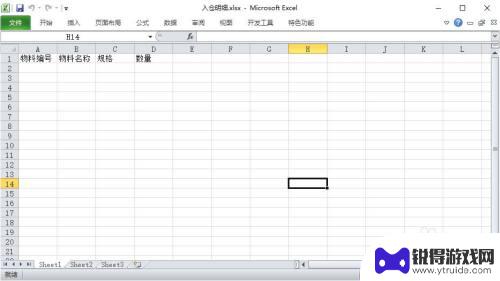
3.启动“NPS二维码服务器”,设置一个帐号(测试版帐号可随便输入一个),输入服务器显示名称为XX公司在线系统。再新增一个端口设置标题为扫码入仓,请求类型为NPSExcel二维码,数据库类型为ExcelDB,服务器选择刚才保存在桌面的Excel表格。设置好数据源后就可以选择下面的数据表名、主键与有效字段了,具体设置位置可参考下图,设置完成后就可以直接启动服务器。
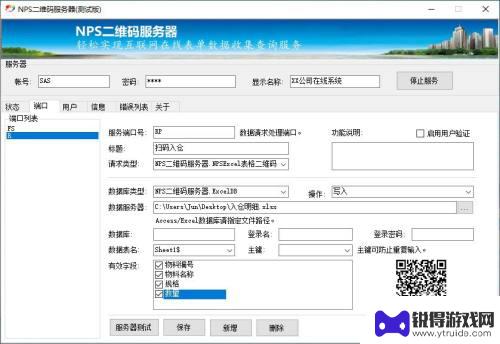
4.到这一步其实我们就可以通过手机扫描服务器上的二维码实现远程输入数据了,但今天我们测试的是手机扫描二维码实现自动输入数据。所以我们还需要做一个包含上传数据的二维码。
5.打开Excel表格,使用NPSExcel二维码函数“=NPSQR("服务器","端口","表格区域")”来创建一个提交数据的二维码。生成功能后我们就可以使用手机扫描上传数据了,你也可以在服务器端口中启动用户验证。这个只有我们授权的用户才可以提交数据,其它匿名用户只能扫描获得数据无法提交,从而保证了我们数据的有效性。
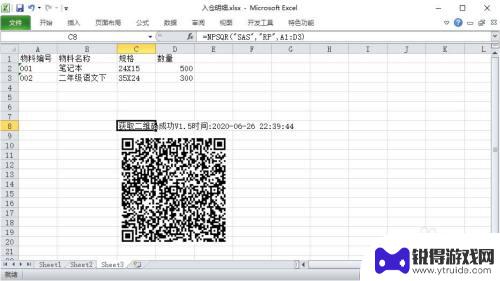
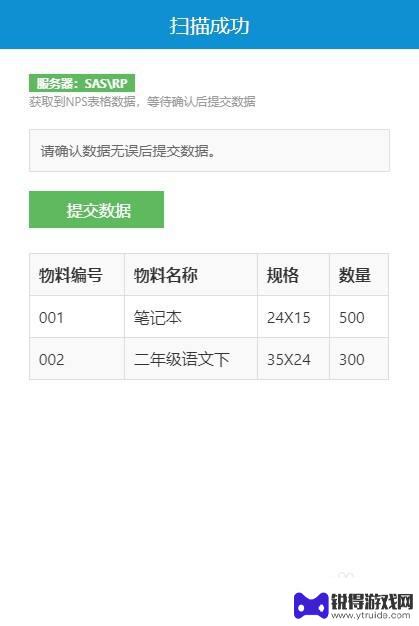
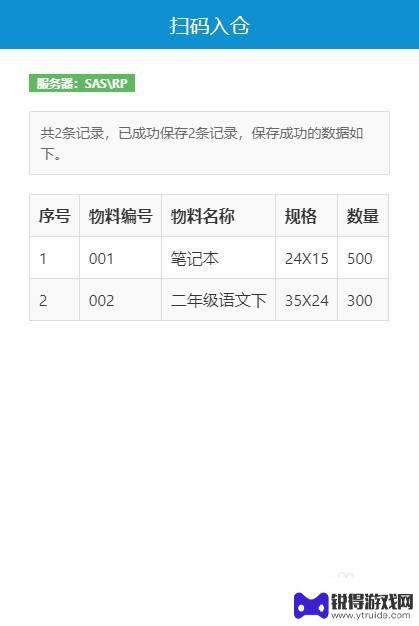
6.NPS二维码服务器还有许多其它功能,比如说将你的表格当作远程数据查询源。可以让你没在电脑前也能通过手机查询到自己电脑中的Excel表格数据等等,好了今天的分享就到这里了,赶紧自己试一试吧!
以上就是手机扫描文件如何输入数字的全部内容,如果你也遇到了同样的情况,可以参照小编的方法来处理,希望对大家有所帮助。
热门游戏
- 相关教程
- 小编精选
-
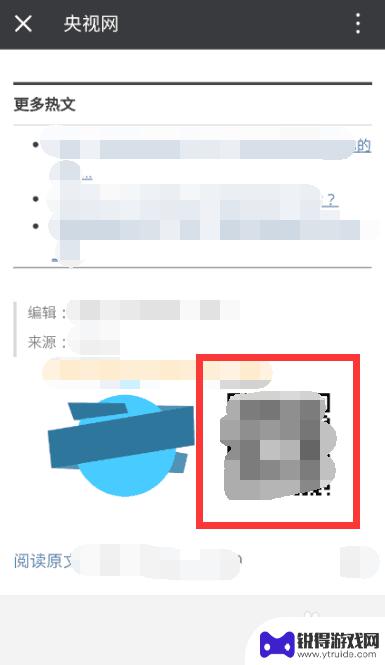
自己手机怎么扫描自己手机的游戏二维码 自己手机上的二维码如何扫描
在如今移动互联网时代,二维码扫描已经成为我们日常生活中不可或缺的一部分,尤其是在手机游戏领域,二维码扫描更是为玩家提供了便捷的游戏体验。当我们想要在自己的手机上扫描游戏二维码时...
2024-02-25
-
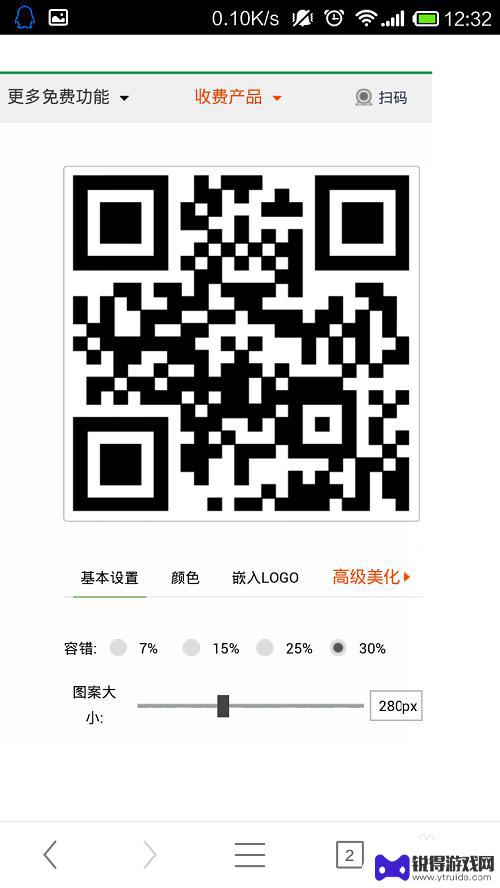
如何用本人手机扫描手机上的二维码 怎样用手机扫描自己手机上的二维码
现在的手机功能越来越强大,不仅可以用来打电话发短信,还可以用来扫描二维码,很多时候我们在手机上看到一个二维码,想要用手机扫描却不知道该怎么操作。实际上使用手机扫描自己手机上的二...
2024-03-21
-
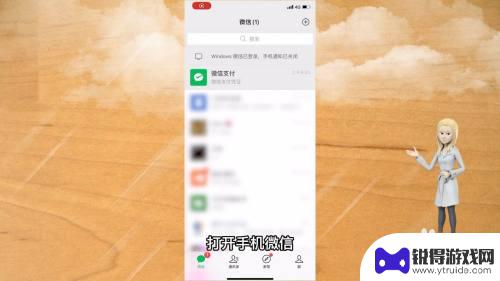
手机微信如何扫描 微信扫描功能如何使用
手机微信是一款十分常用的社交软件,其内置的扫描功能给用户带来了极大的便利,通过微信扫描功能,我们可以快速识别二维码、识别物品、识别文字等。只需打开微信,点击右上角的+号,选择扫...
2024-06-10
-
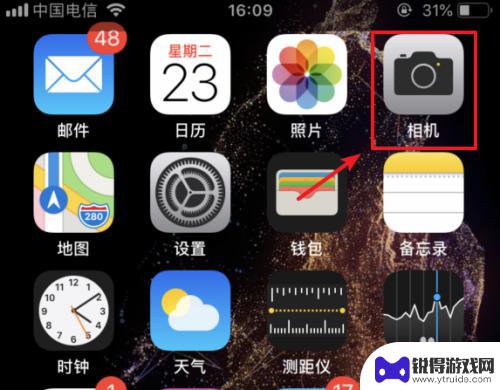
苹果手机相机怎么扫一扫 苹果手机二维码扫描方法
苹果手机的相机功能不仅可以拍照和录像,还可以用来扫描二维码,二维码扫描是一种快捷方便的方式,可以帮助我们快速获取信息或实现一些操作。苹果手机的二维码扫描方法非常简单,只需打开相...
2024-11-21
-
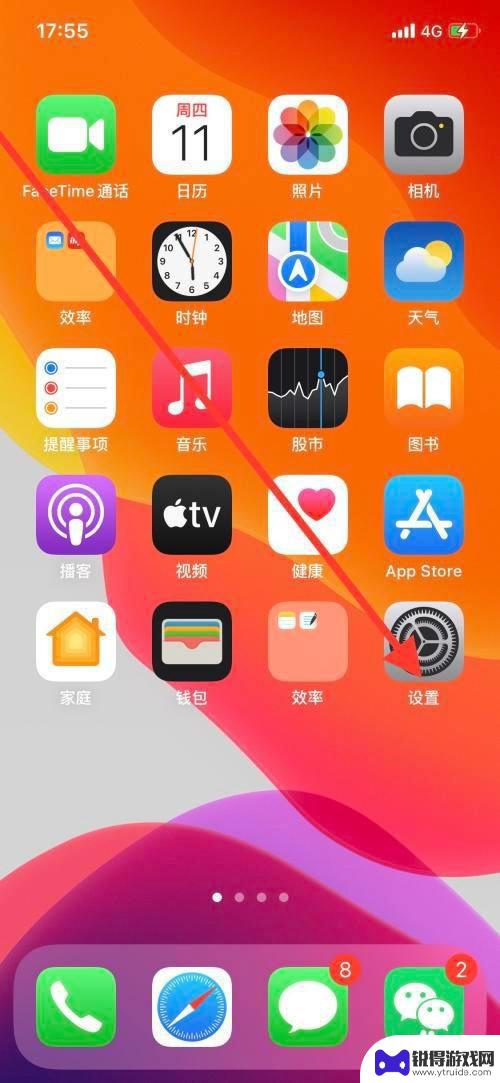
苹果手机扫描功能关闭在哪里 iPhone手机相机自动识别扫描二维码关闭方法
苹果手机的扫描功能一直以来都备受用户喜爱,有时候我们可能需要关闭这个功能,iPhone手机相机自动识别扫描二维码的关闭方法又是什么呢?在这篇文章中我们将会详细探讨如何关闭苹果手...
2024-01-10
-
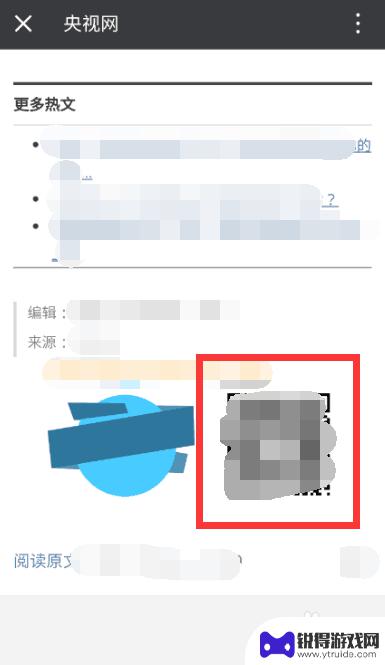
如何在手机里扫码 手机上的二维码怎么扫描
随着二维码技术的普及,我们在日常生活中经常会遇到需要扫描二维码的场景,在手机上扫描二维码已经成为一种便捷的操作方式,让我们可以快速获取信息或完成支付。如何在手机里扫码呢?手机上...
2024-03-03
-

苹果6手机钢化膜怎么贴 iPhone6苹果手机如何正确贴膜钢化膜
苹果6手机作为一款备受追捧的智能手机,已经成为了人们生活中不可或缺的一部分,随着手机的使用频率越来越高,保护手机屏幕的需求也日益增长。而钢化膜作为一种有效的保护屏幕的方式,备受...
2025-02-22
-

苹果6怎么才能高性能手机 如何优化苹果手机的运行速度
近年来随着科技的不断进步,手机已经成为了人们生活中不可或缺的一部分,而iPhone 6作为苹果旗下的一款高性能手机,备受用户的青睐。由于长时间的使用或者其他原因,苹果手机的运行...
2025-02-22















